实现图片放大镜效果的关键在于结合html结构、css样式和JavaScript逻辑,动态展示放大区域。具体步骤如下:1. 准备小图和高清大图,并构建包含小图、放大镜层和大图的html结构;2. 使用css设置容器为相对定位,放大镜为绝对定位并隐藏,默认不显示大图;3. 通过javascript监听鼠标事件,计算鼠标位置并控制放大镜移动范围,动态调整大图背景位置以实现放大效果;4. 在鼠标进入或离开容器时控制放大镜和大图的显示与隐藏;5. 可通过requestanimationframe优化性能,提升用户体验;6. 针对不同尺寸图片,使用比例换算确保放大区域准确对应;7. 移动端需替换为touch事件,并处理触摸坐标和滚动冲突问题。

实现图片放大镜效果,核心在于利用鼠标事件和CSS样式,动态地调整放大区域的显示。简单来说,就是在鼠标悬停在小图上时,显示一个放大后的区域,这个区域会跟随鼠标移动,展示图片的不同部分。
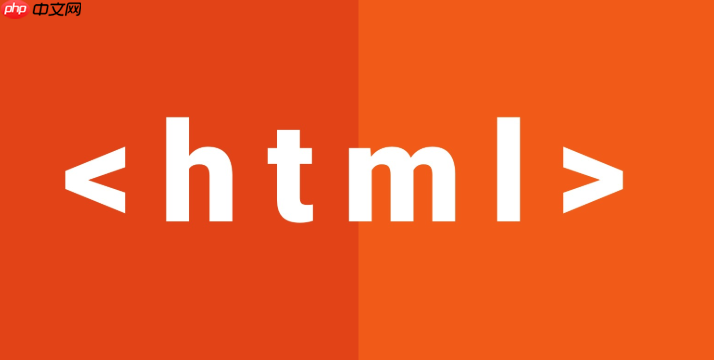
解决方案:
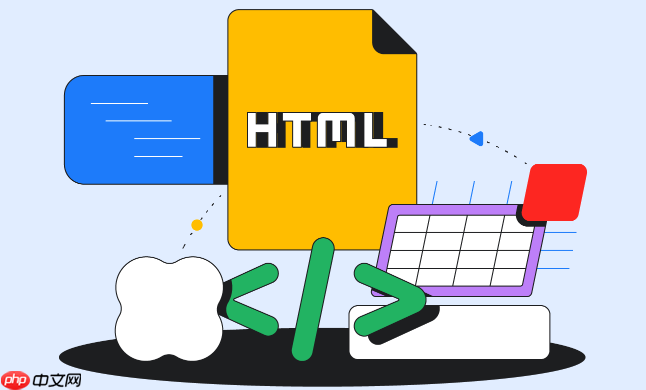
首先,你需要两张图片:一张是正常显示的小图,另一张是高清大图。HTML结构大致如下:
立即学习“前端免费学习笔记(深入)”;

<div class="img-container"> @@##@@ <div id="lens"></div> @@##@@ </div>
接下来,是关键的CSS样式。img-container需要设置position: relative,这样放大镜#lens才能相对于它定位。#lens就是放大镜本身,通常是一个带有背景图片的div。#large-img初始时隐藏,鼠标悬停时才显示。
.img-container { position: relative; width: 300px; /* 小图宽度 */ height: 200px; /* 小图高度 */ } #small-img { width: 100%; height: 100%; object-fit: cover; /* 保持图片比例 */ } #lens { position: absolute; width: 50px; /* 放大镜宽度 */ height: 50px; /* 放大镜高度 */ border: 1px solid #ccc; background-repeat: no-repeat; cursor: none; /* 隐藏鼠标指针 */ display: none; /* 初始隐藏 */ } #large-img { position: absolute; left: 320px; /* 放在小图旁边 */ width: 600px; /* 大图宽度 */ height: 400px; /* 大图高度 */ object-fit: cover; display: none; border: 1px solid #ccc; }
最后,JavaScript负责处理鼠标事件和动态调整样式。你需要监听mousemove事件,计算鼠标在小图上的位置,并相应地调整#lens和#large-img的背景位置。
const container = document.querySelector('.img-container'); const smallImg = document.getElementById('small-img'); const lens = document.getElementById('lens'); const largeImg = document.getElementById('large-img'); container.addEventListener('mousemove', (e) => { const x = e.clientX - container.offsetLeft; const y = e.clientY - container.offsetTop; // 限制放大镜在图片范围内移动 let lensX = x - lens.offsetWidth / 2; let lensY = y - lens.offsetHeight / 2; lensX = Math.max(0, Math.min(lensX, smallImg.offsetWidth - lens.offsetWidth)); lensY = Math.max(0, Math.min(lensY, smallImg.offsetHeight - lens.offsetHeight)); lens.style.left = lensX + 'px'; lens.style.top = lensY + 'px'; largeImg.style.backgroundPosition = `-${lensX * (largeImg.offsetWidth / smallImg.offsetWidth)}px -${lensY * (largeImg.offsetHeight / smallImg.offsetHeight)}px`; }); container.addEventListener('mouseenter', () => { lens.style.display = 'block'; largeImg.style.display = 'block'; largeImg.style.backgroundImage = `url(${largeImg.src})`; // 设置大图背景 }); container.addEventListener('mouseleave', () => { lens.style.display = 'none'; largeImg.style.display = 'none'; });
代码解释:计算鼠标位置,确保放大镜不会超出小图边界,动态设置放大镜的位置和背景图的位置。mouseenter和mouseleave事件控制放大镜和高清图的显示与隐藏。
放大镜效果的优化方向有哪些?
可以从性能和用户体验两方面入手。性能方面,避免频繁触发mousemove事件,可以考虑使用requestAnimationFrame来优化动画。用户体验方面,可以调整放大倍数、放大镜的形状和样式,甚至加入一些过渡动画,让效果更平滑自然。
如何处理不同尺寸的图片?
关键在于计算放大倍数。在JavaScript中,你需要获取小图和大图的尺寸,然后计算出放大比例。在设置#large-img的backgroundPosition时,需要根据这个比例进行调整。例如:
const zoomFactorX = largeImg.offsetWidth / smallImg.offsetWidth; const zoomFactorY = largeImg.offsetHeight / smallImg.offsetHeight; largeImg.style.backgroundPosition = `-${lensX * zoomFactorX}px -${lensY * zoomFactorY}px`;
放大镜在移动端如何实现?
移动端没有mousemove事件,需要使用touchmove事件。同时,还需要考虑触摸点的坐标计算方式,以及如何避免触摸事件与页面滚动冲突。一个简单的实现思路是,监听touchstart事件,记录初始触摸点的位置,然后在touchmove事件中,根据触摸点的移动距离,来调整放大镜的位置。需要注意的是,移动端的性能优化更加重要,避免卡顿。





















